
Las hojas de cálculo no siempre tienen que ver como un sólido muro de texto. Puede romper esa monotonía mediante la adición de algunas imágenes a las células en Hojas de Google .
Rápidamente insertar una imagen en una celda
Google Sheets tiene una forma muy sencilla para insertar una imagen en una celda. Primero, ve a https://docs.google.com/spreadsheets/ y abrir cualquier hoja de cálculo. Ahora, haga clic en cualquier celda en blanco en la hoja de cálculo e ir a Insertar & gt; Imagen.

Dado que nuestro objetivo es añadir una imagen dentro de la celda seleccionada, vamos a seleccionar “Imagen en Cell.”
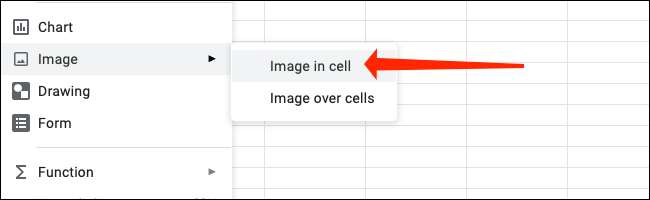
Esto abre una selección de imágenes pop-up con una gran cantidad de opciones. Lo guiaremos rápidamente a través de todos ellos para que pueda escoger el que más le convenga. Para cargar un archivo desde su ordenador, haga clic en la pestaña “Subir”.
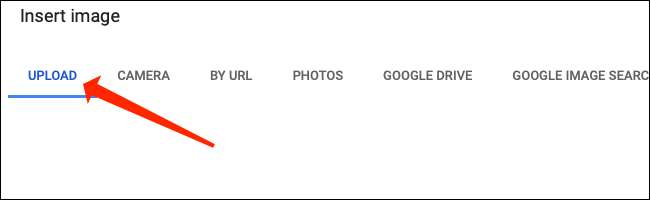
Ahora, haga clic en el botón azul “Navegar” que aparece una vez que seleccione la pestaña “Subir”.
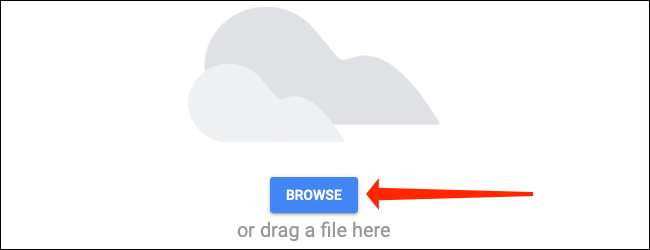
Ahora puede navegar fácilmente a cualquier archivo en su ordenador y haga doble clic para subirlo a la celda seleccionada de cálculo de Google.
Para tomar una fotografía con una cámara web, haga clic en “Cámara”.
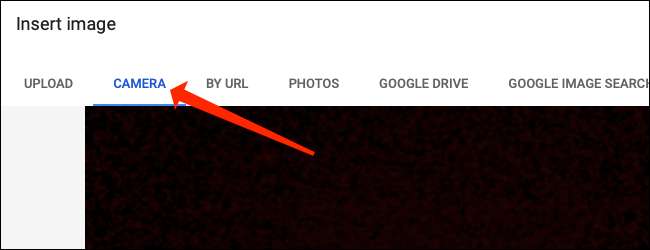
Golpear el icono amarillo cámara en la pestaña “Cámara” cuando esté listo para tomar una fotografía.
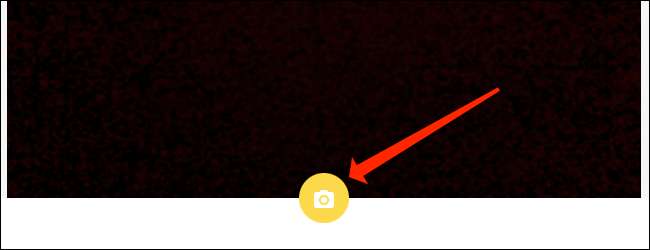
A continuación, puede hacer clic en “Insertar”, que se encuentra a la derecha del icono de la cámara, para añadir la imagen a la hoja de cálculo.
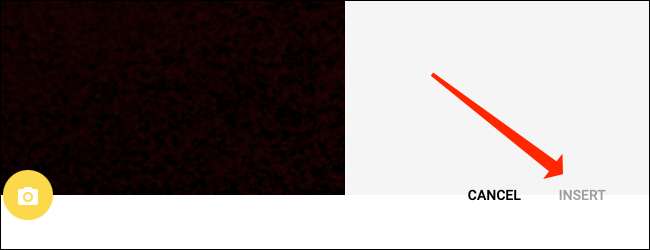
Haga clic en la pestaña “Por URL” para importar una imagen mediante su URL.
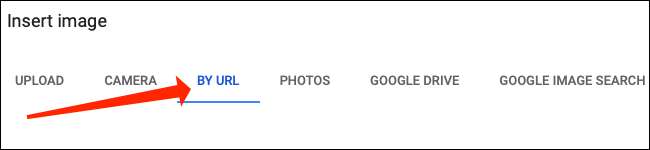
Pegar el enlace en el cuadro de texto en la pestaña “Por URL”.
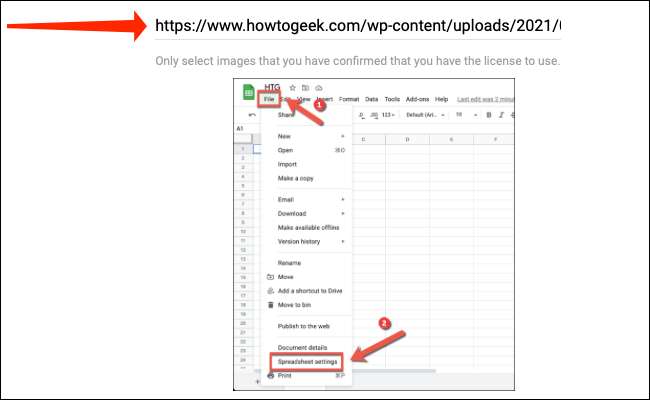
Una vez que hayas hecho esto, haga clic en “Insertar imagen” para añadirlo a su hoja.
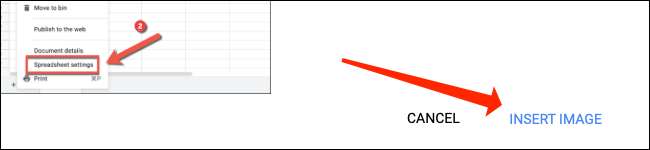
La pestaña “Fotos” le permite seleccionar las imágenes guardadas en Google Fotos. Al hacer clic en “Fotos”, pronto verá una lista de todas las fotografías almacenadas en Google Fotos.
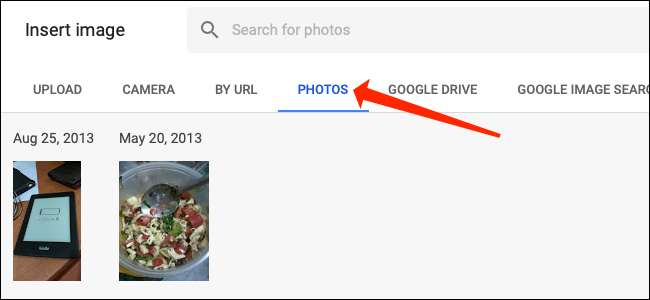
Haga clic en cualquier imagen para seleccionarlo en la pestaña “Fotos”.
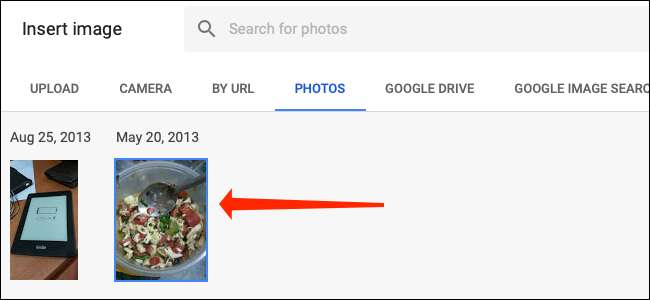
A continuación, haga clic en el botón azul “Insertar” en la parte inferior de la ventana emergente para añadirlo a la célula.

También puede navegar a la pestaña “Google Drive” para seleccionar las imágenes de su cuenta de almacenamiento en la nube. Al hacer clic en “Google Drive”, que tendrá que seleccionar la carpeta en la que ha almacenado todas las imágenes.
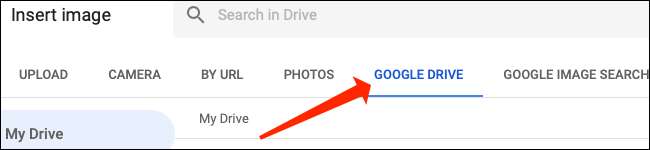
Una vez que hayas hecho esto, haga clic en cualquier foto para seleccionarla, y después haga clic en “Insertar” para añadirlo a la celda seleccionada.
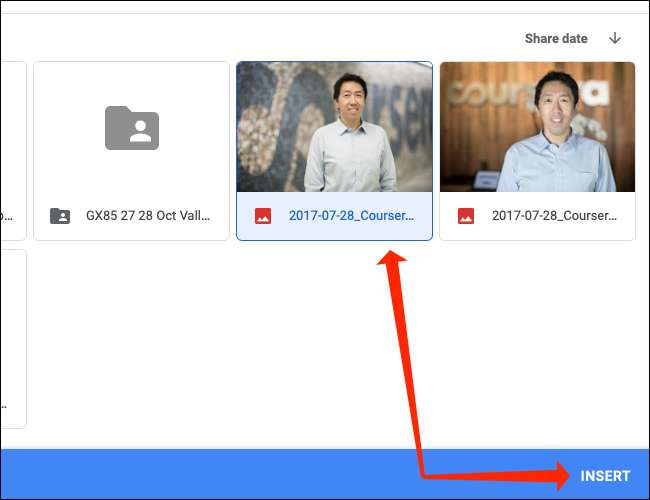
Por último, puede seleccionar “Búsqueda de imágenes de Google” y utilice el cuadro de texto “Búsqueda de imágenes” en la parte superior para buscar imágenes de internet. Puede escribir cualquier consulta de búsqueda aquí como lo haría en la búsqueda de Google.
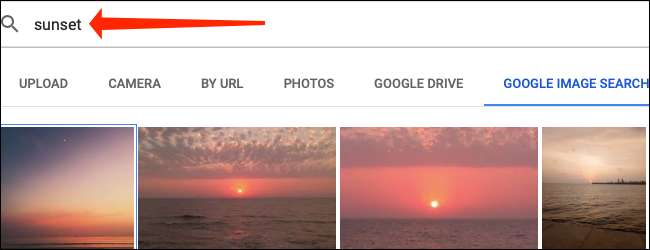
El siguiente paso es hacer clic en la imagen que desea seleccionar y, por último, puede pulsar “Insertar”.
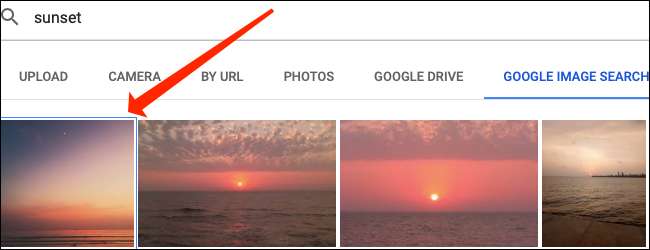
Cuando se utiliza este método para agregar fotos a su documento Fichas de Google, las imágenes se escalan automáticamente para caber dentro de las celdas seleccionadas. La escala es proporcional, por lo que no tiene que preocuparse acerca de la relación de aspecto conseguir en mal estado.
Sin embargo, si sus células son demasiado pequeños, las imágenes apenas visibles, por lo que tendrá que ajustar el tamaño de la célula para asegurar que la imagen es lo suficientemente grande como para ver.
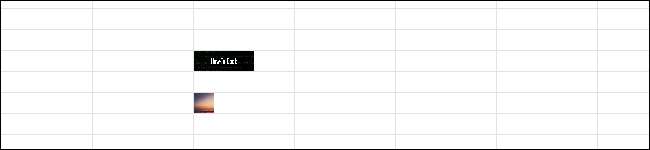
Usted puede hacer esto mediante el movimiento el puntero del ratón a la barra por encima o por debajo del número de fila en el lado extremo izquierdo de la hoja de cálculo. Asegúrese de que las vueltas del puntero del ratón en el icono de flecha hacia arriba y arrastre hacia arriba o hacia abajo para ajustar el tamaño de la fila.
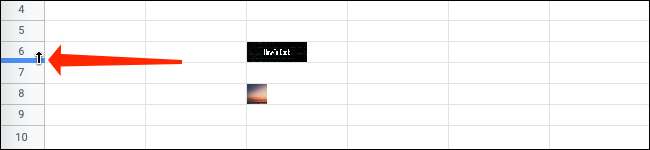
Del mismo modo, puede arrastrar el puntero del ratón a los separadores entre dos columnas en la parte superior de la hoja de cálculo. Las columnas se denotan con alfabetos de cálculo de Google. Una vez que el puntero del ratón se ha convertido en una flecha hacia la derecha, haga clic y arrastre para ajustar el tamaño de la columna.

A medida que el tamaño de la célula aumenta o disminuye , verá que la imagen se escala automáticamente para adaptarse a las dimensiones de la celda.

Use la función de imagen para agregar una imagen a una celda.
La función de imagen ofrece otra forma de insertar imágenes dentro de celdas en las hojas de Google. Este método es un poco más complejo, pero también ofrece un grado adicional de personalización al permitirle elegir el tamaño de la imagen dentro de la celda.
Primero, vamos a https://docs.google.com/spreadsheets/ y abre cualquier hoja de cálculo. Ahora, seleccione cualquier celular y vaya al menú sobre la hoja de cálculo y navegue para insertar & gt; Función y GT; Google.
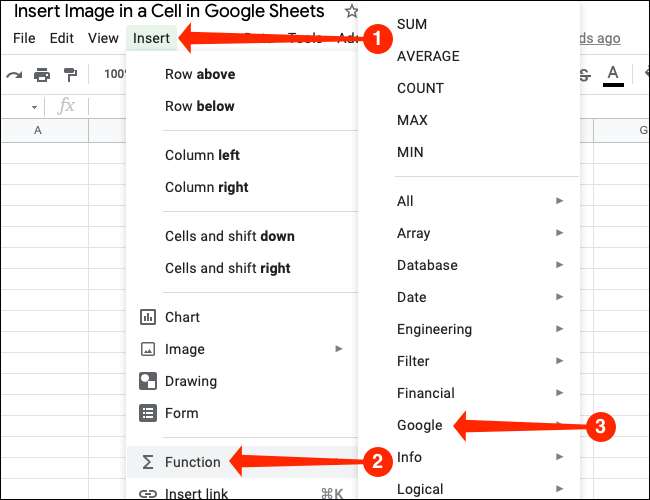
Para insertar imágenes dentro de una celda en Google Sheets, haga clic en "Imagen".
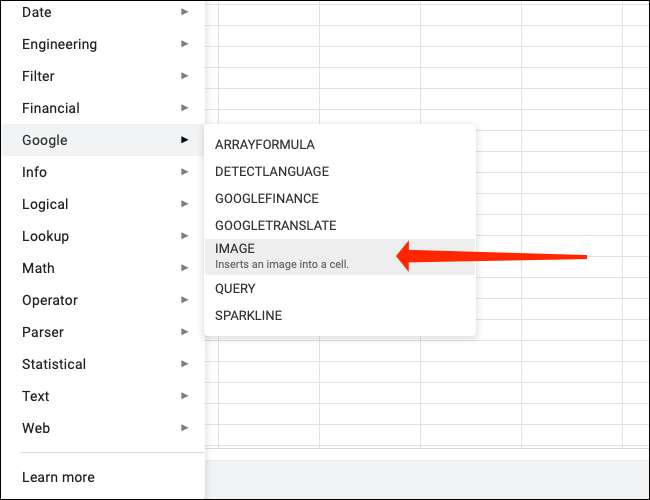
Verá una ventana emergente que le muestra la sintaxis para la función de imagen y le indica lo que hace cada parámetro. La sintaxis se ve algo así:
= Imagen (URL, [MODE], [Altura], [Ancho])
Echemos un vistazo rápidamente a lo que significa cada uno de estos parámetros y cómo usarlos. El parámetro URL es el más importante, ya que la función se romperá si no agrega ningún valor a este parámetro. Puede copiar el enlace a cualquier imagen de Internet y pegarlo aquí. Si está utilizando una URL de imagen, asegúrese de envolverlo en las marcas de cita, como esta:
= Imagen ("https://www.howtogeek.com/wp-content/uploads/2018/08/new-design-social-coverphoto.png")
Puede seleccionar cualquier celular y pegar la sintaxis en la barra de fórmulas, que se encuentra entre el menú y los alfabetos que indican nombres de columnas.
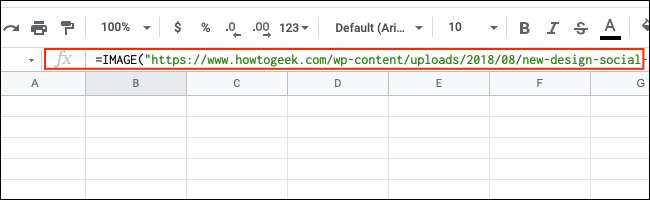
Debe recordar que Google Sheets no le permite usar Google Drive Enlaces con la función de imagen. Otra cosa a tener en cuenta es que las imágenes de formato SVG no funcionarán con esta función.
Todos los demás parámetros son opcionales, pero son bastante útiles, así que podremos explicar rápidamente lo que hacen. El parámetro [MODE] le permite decidir el tamaño de la imagen, y solo puede tener uno de los cuatro valores:
- [dieciséis] 1: Esto cambia la imagen para caber automáticamente dentro de las dimensiones de la celda sin alterar la relación de aspecto de la imagen. Este modo de tamaño se selecciona de forma predeterminada y se aplicará automáticamente incluso si no agrega ningún valor para el parámetro [MODE].
- [dieciséis] 2: Esto estirará o encogerá la imagen para que se ajuste a la celda, y distorsionará la relación de aspecto.
- [dieciséis] 3: Este modo de tamaño mantiene la imagen en su tamaño original. No cambia el tamaño de la celda en Google Sheets, por lo que tendrá que ajustar manualmente las dimensiones de la celda para mostrar la imagen completa.
- [dieciséis] 4: Si desea utilizar dimensiones personalizadas para su imagen, este es el modo de tamaño que debe usar.

Así es como puede usar correctamente los primeros tres modos de tamaño:
= Imagen ("https://www.howtogueek.com/wp-content/uploads/2018/08/new-design-social-coverphoto.png", 1)
Puede reemplazar el número 1 con 2 o 3 dependiendo del modo de tamaño que desea usar. Para usar el cuarto modo de tamaño, los parámetros de altura y anchura también deberán especificarse. La función de imagen mide la altura y el ancho en los píxeles, y aquí hay un ejemplo de la sintaxis correcta para esto:
= Imagen ("https://www.howtogeek.com/wp-content/uploads/2018/08/new-design-social-coverphoto.png", 4, 1500, 500)
Tenga en cuenta que 1,500 es el ancho en píxeles y que 500 es la altura. Lo estamos usando en este orden porque eso es lo que especifica la sintaxis de Google Sheets.
Una vez que domine estos métodos, agregar imágenes dentro de las celdas en las hojas de Google será realmente fácil. ¡Buena suerte!







